La création manuelle d'une table des matières peut être un grand défi dans Word, surtout si vous avez un document long avec de nombreux chapitres et sous-chapitres. La possibilité de créer une telle table des matières dans Word vous offre une certaine flexibilité, mais peut également être sujette aux erreurs. Ce guide vous montre comment créer manuellement une table des matières en évitant certaines erreurs courantes.
Principales conclusions
- Une table des matières manuelle ne se met pas à jour automatiquement.
- Vous devez ajuster manuellement les titres et les numéros de page.
- Vous pouvez personnaliser le format et la structure selon vos préférences.
Guide étape par étape
Préparer le document
Avant de commencer à créer la table des matières proprement dite, il est important que votre document soit déjà structuré avec les titres et les paragraphes appropriés. Vous pouvez insérer un texte quelconque pour représenter les différents chapitres. Par exemple, en utilisant "Allemagne", "Autriche" et "Suisse" comme principaux titres, vous donnez une structure claire au document.
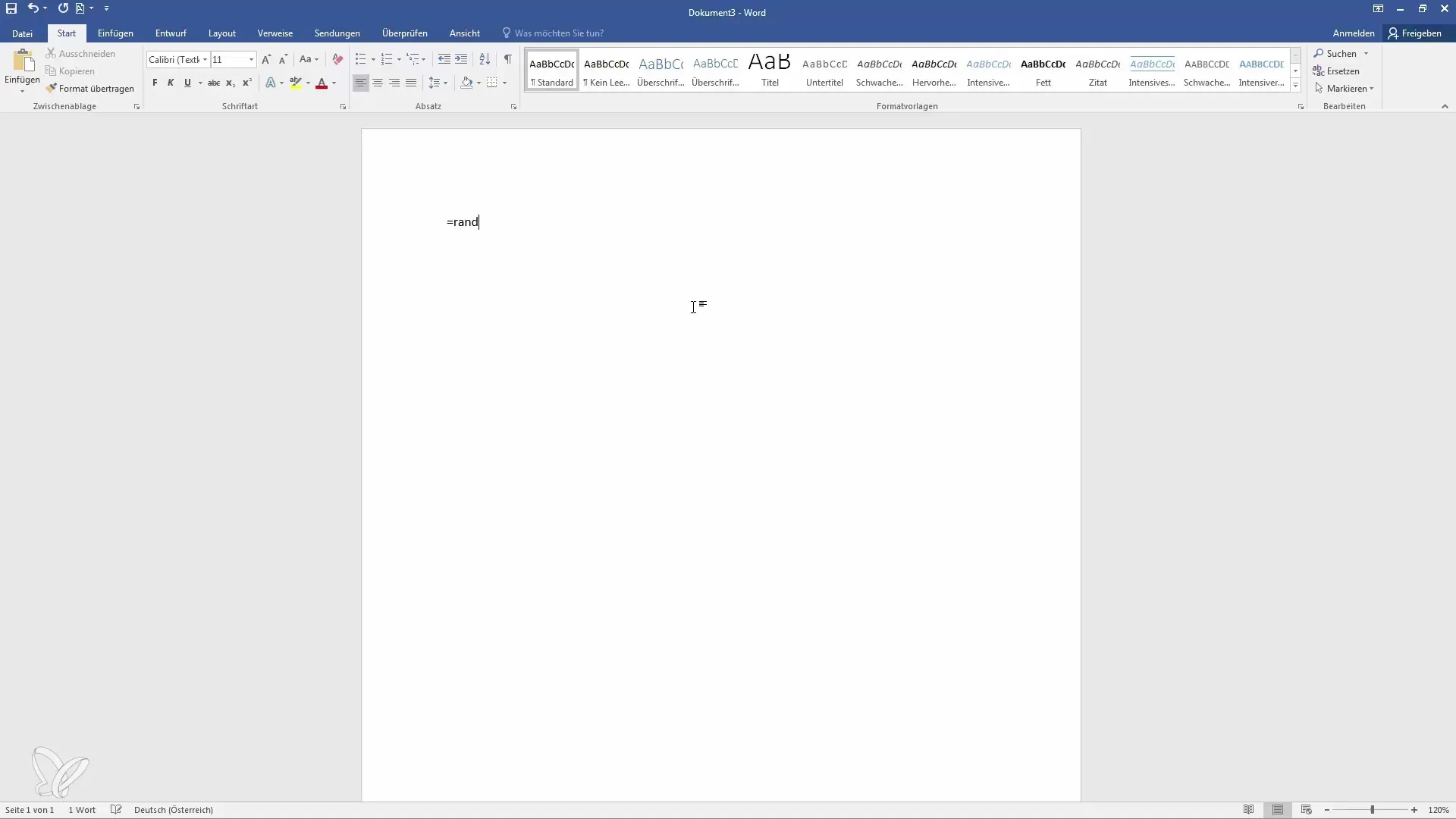
Insérer la table des matières
Pour insérer une table des matières manuelle, allez à l'onglet "Références" dans la barre de menu supérieure de Word. Là, vous trouverez l'option "Table des matières". Vous avez le choix entre une table des matières automatique et une table des matières manuelle. Pour en créer une manuellement, sélectionnez l'option correspondante.
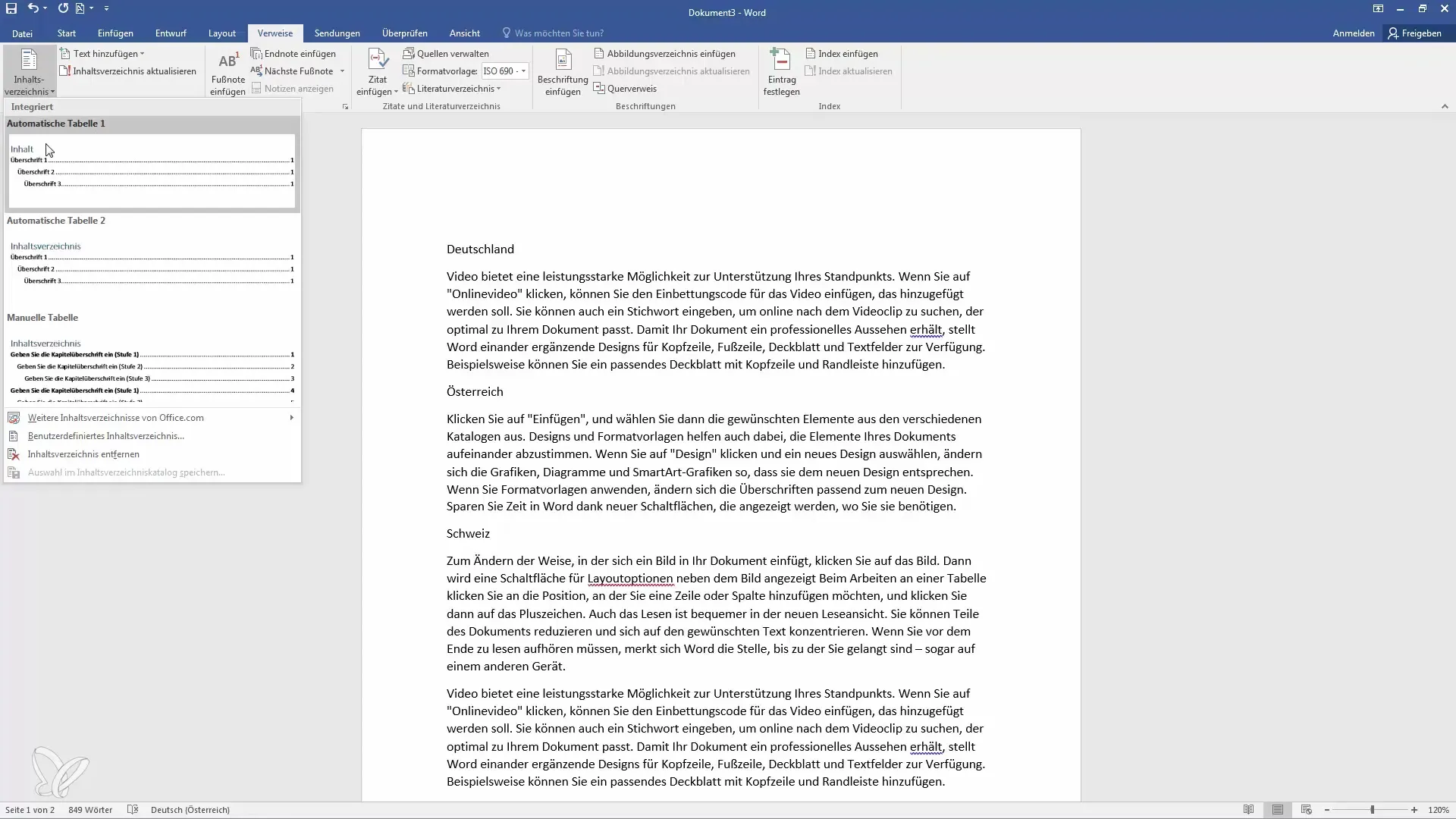
Ajuster la table des matières
Une fois la table des matières insérée, vous pouvez ajuster les entrées. Il suffit de cliquer dans le tableau et de modifier le texte, par exemple pour entrer "Allemagne" et "Autriche". Ces ajustements sont manuels, ce qui signifie que vous devez veiller à tout formater correctement et à compléter les numéros de page en conséquence.
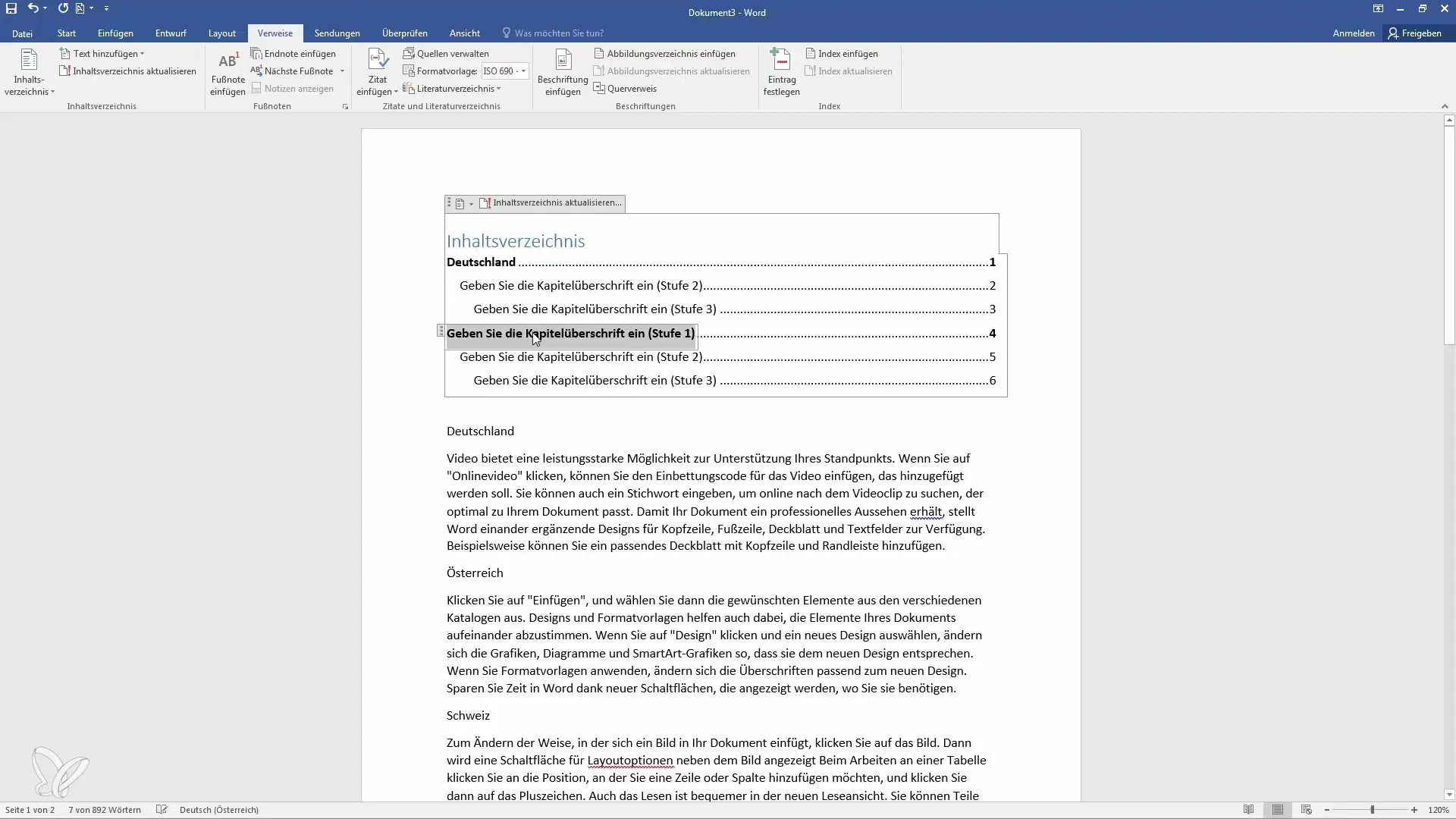
Ajouter d'autres entrées
Si vous souhaitez ajouter d'autres chapitres ou sous-titres, vous pouvez également le faire manuellement. Par exemple, si vous souhaitez ajouter "Berlin" en sous-titre à "Allemagne", vous devrez le mentionner directement dans la table des matières. De plus, il est important de ne pas oublier de mettre à jour les numéros de page pour les lignes nouvellement ajoutées.
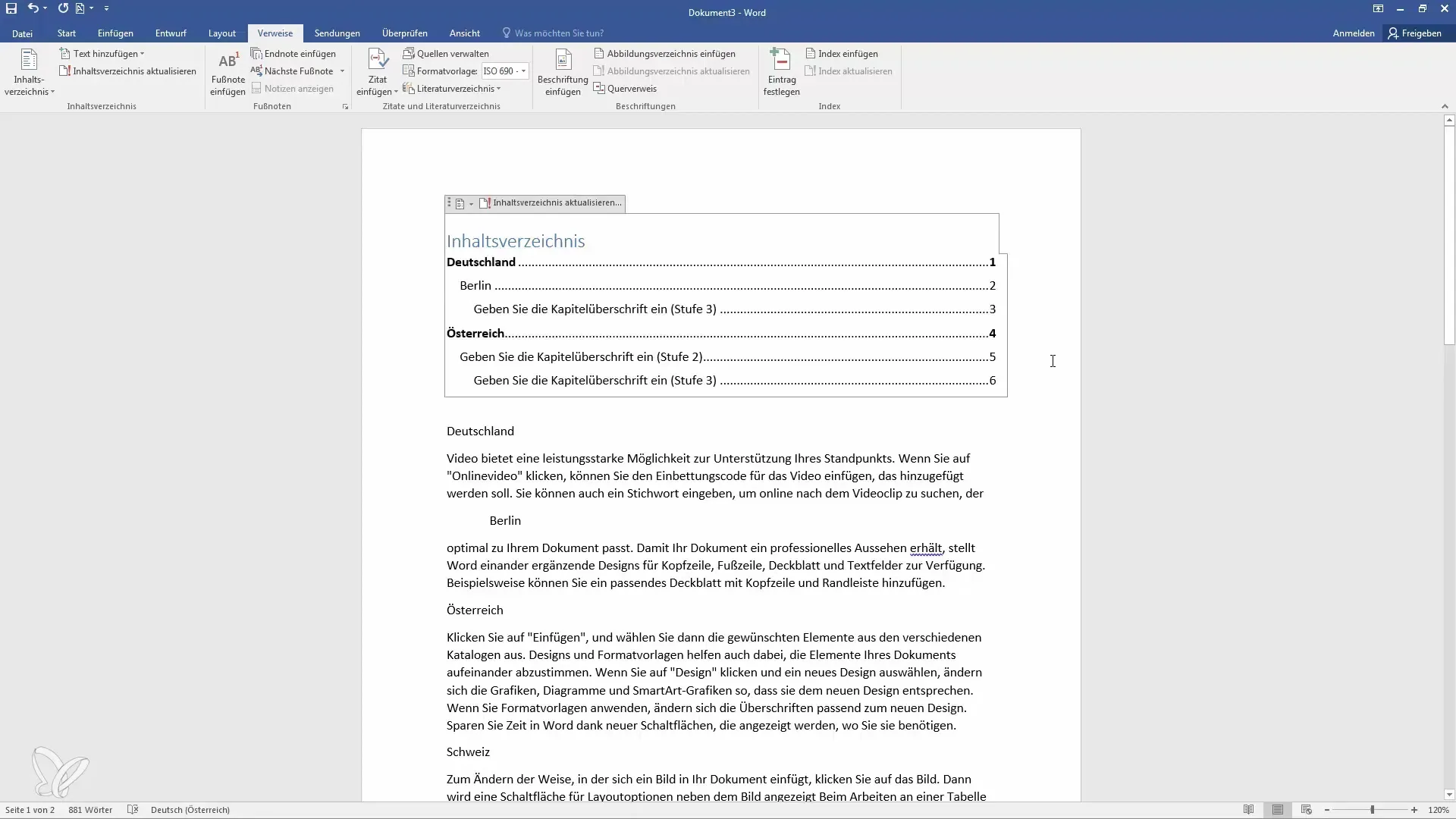
Mettre à jour les numéros de page
La gestion des numéros de page est une partie critique de la création d'une table des matières manuelle. Vous devez ajuster manuellement le numéro de page à chaque nouvelle entrée. Par exemple, si "Japon" se trouve à la page 2, vous devrez également l'ajouter ultérieurement. C'est une tâche fastidieuse qui nécessite beaucoup de soin, surtout pour les documents longs.
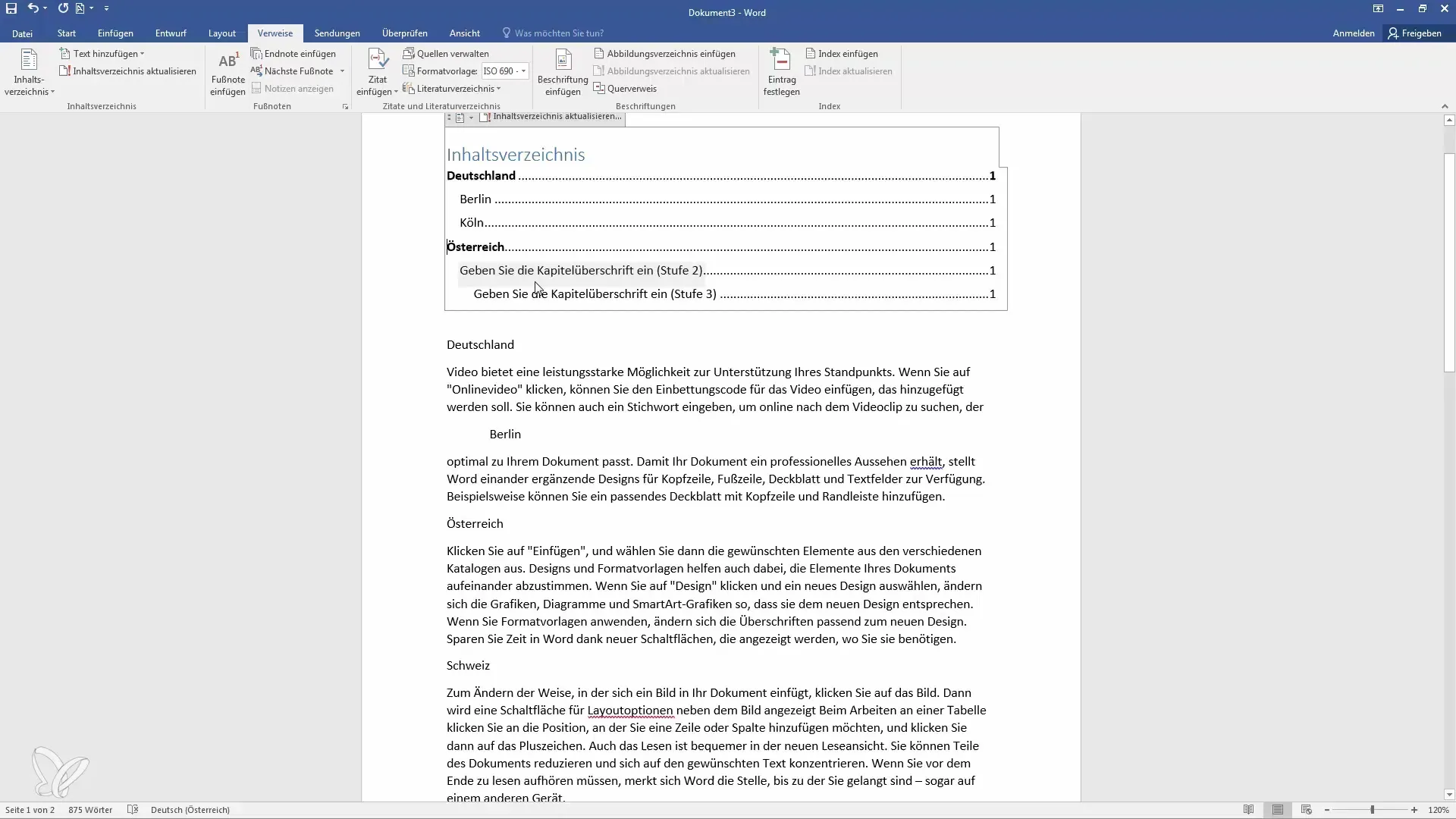
Considérer les formats
Enfin, il est important d'appliquer correctement les formats. Par exemple, si vous souhaitez mettre en gras un texte, vous devez le faire manuellement. Avec de longs textes, il y a un risque que les formats changent ou se perdent si vous n'y prêtez pas attention régulièrement.
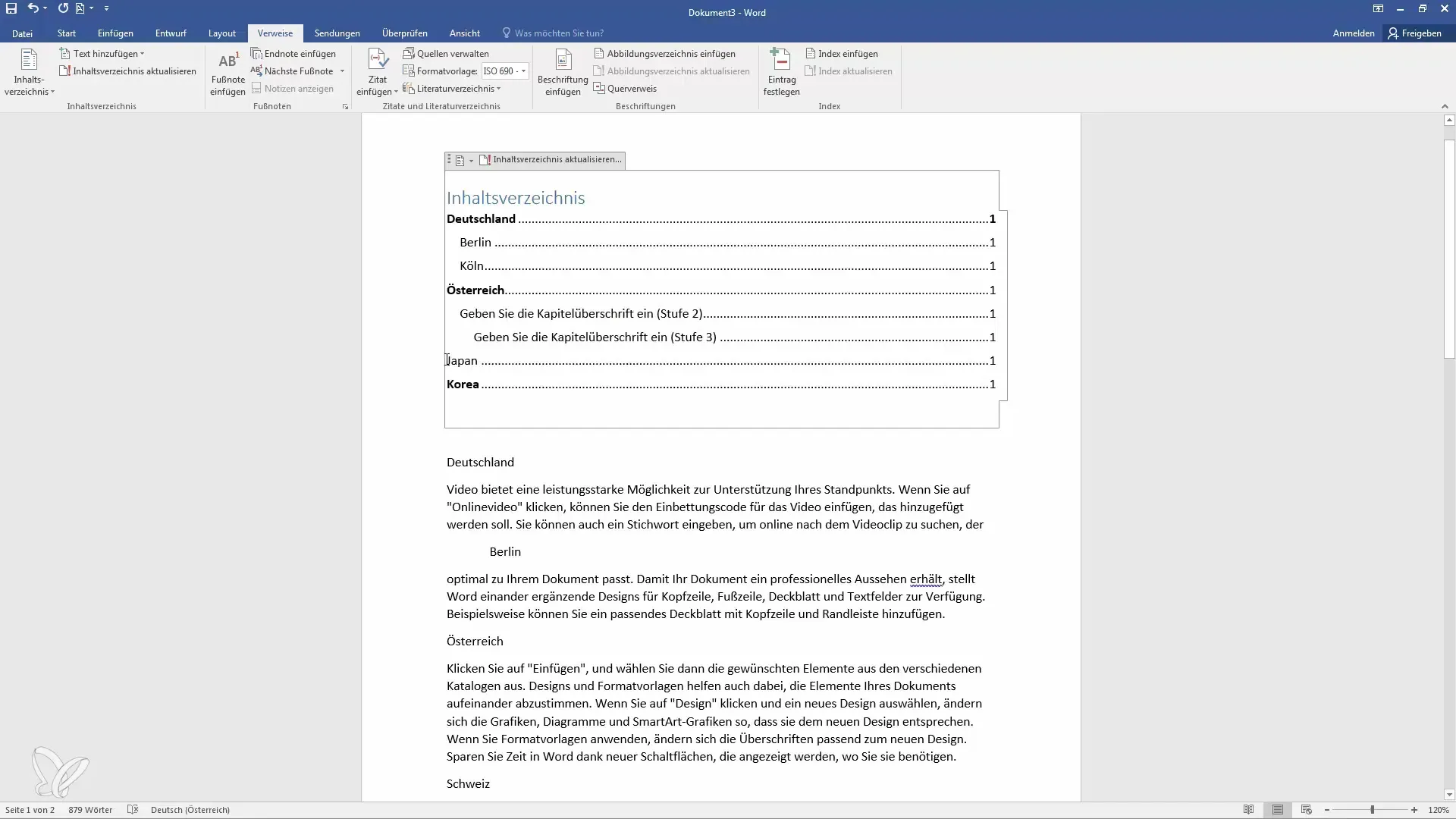
Conclusion
En résumé, la création manuelle d'une table des matières dans Word est une tâche utile mais exigeante. Elle vous offre la possibilité de personnaliser la table selon vos souhaits, mais nécessite une grande attention lors de la saisie et de l'ajustement du contenu.
Résumé
La table des matières manuelle dans Word nécessite une planification et des ajustements attentifs. Chaque étape doit être réalisée avec soin pour garantir la clarté du document.
Questions fréquemment posées
Comment créer une table des matières dans Word?Pour créer une table des matières, allez dans l'onglet "Références" et choisissez l'option "Table des matières".
Puis-je mettre à jour automatiquement la table des matières?Une table des matières manuelle doit toujours être mise à jour manuellement car il n'y a pas de fonctionnalités automatiques.
Pourquoi devrais-je utiliser une table des matières manuelle?Une table des matières manuelle permet plus de contrôle sur la structure, mais a l'inconvénient d'être plus laborieuse.
Que dois-je garder à l'esprit concernant les numéros de page?Veillez à ajuster manuellement les numéros de page à chaque insertion ou modification.
Une table des matières automatique est-elle plus facile?Oui, la table des matières automatique se met à jour seule, ce qui vous fait gagner beaucoup de temps et d'efforts.


